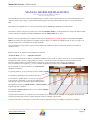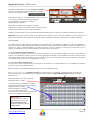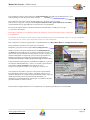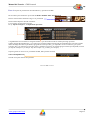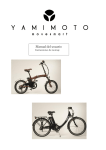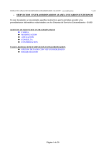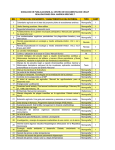Download Re Liquidaciones
Transcript
Manual del Usuario - GNS Personal MANUAL DE RELIQUIDACIONES (Solo funciona en versiones 3.0.19 o posteriores) http://www.gnspersonal.com Este Manual explicará como realizar las reliquidaciones por laudo, ya que GNS Personal no solo calcula automáticamente la diferencia entre lo que se pagó y lo que se debería haber pagado, sino que también genera el archivo a ser presentado ante BPS. Para realizar las reliquidaciones con éxito necesitaremos realizar 4 pasos que detallaremos a continuación… Introducción: Vamos a suponer que estamos en el mes de Setiembre de 2007 y se han aprobado los consejos de salarios donde solicitan realizar un aumento de sueldos retroactivo al mes de Julio de 2007 de un 7,55%. Paso 1: Es muy importante que nos asegurarnos de tener las liquidaciones cerradas de todos los empleados desde julio – 2007 hasta el último mes que quiéranos re liquidar. Porque la idea no es cambiar las liquidaciones de lo que ya se pagó, si no hacer un recibo nuevo con la diferencia de cada empleado. Esto procedimiento es importante ya que el sistema tomará las liquidaciones que se encuentren cerradas y así realizar el calculo correcto. Paso 2: Realizar el Aumento Correspondiente al Convenio. Acceder al Menú Utilidades / Aumentos Generales Para modificar el sueldo de un contrato, simplemente tendríamos que acceder al contrato, hacer un clic en el Icono Modificar, Cambiarle el sueldo o jornal, y luego grabar ese contrato. Y a partir de ese mes el sueldo de la persona tomará otro valor. Pero este sistema es efectivo para un contrato en particular, ¿pero si tuviéramos 200 contratos que modificar? Este procedimiento sería engorroso, y por eso se diseñó una pantalla específica para los aumentos salariales. En esta pantalla nos vamos a encontrar con varias formas de aplicar un aumento. La primera puede ser por un porcentaje en base al sueldo nominal La segunda se puede aplicar por un Monto específico. Los aumentos se pueden aplicar a un sector, a un cargo a una sucursal en particular, o a un tipo de remuneración o directamente a todos los empleados según el filtro aplicado. En la grilla nos mostrará el Sueldo Actual y el Futuro Sueldo luego de aplicado el aumento. Pero este no se aplicara hasta no hacer clic en el botón Guardar de la barra de iconos. Cuando se da un aumento en % muchas veces necesitamos que el resultado de este aumento este redondeado, donde para eso tenemos que indicarle al sistema a cuantos decimales vamos a redondear, seleccionado Es importante tener en cuenta que ese aumento, se dará a partir del mes que se indique en la fecha a modificar. www.gnspersonal.com Página 1 Manual del Usuario - GNS Personal También se pueden aplicar una serie de Filtros Avanzados para ser mas específicos al momento de generar aumentos salariales, presionando el botón Dentro de esos filtros se nos despliegan más criterios y opciones extras que nos permitirán determinar de aumentos de todos aquellos contratos que cumplan con una determinada condición. Por ej. Dar un aumento a todo contrato que tenga fecha de inicio inferior a 01/07/2006, como el ejemplo anterior podemos aplicar filtros de monto y filtros de aumento. También se le debe definir el comportamiento del aumento donde pasamos a explicar con ejemplos cada una de las opciones: Redondeo: Esta opción se aplica cuando se dan aumentos en % donde a veces se necesita redondear el aumento para que no aparezca con decimales. Antes de aplicar el aumento se debe configurar el redondeo y luego aplicar el cambio de sueldos. Opción Nivelar Ej. Sueldo en Julio $ 3000 en Agosto se le da un 5% de aumento por lo cual quedará el sueldo en $ 3150 y en Septiembre se aplica un aumento del 10% donde quedara definido el sueldo en $ 3465. Ahora bien si diéramos un aumento nivelado del 8 % retroactivo a Julio el sistema eliminará el 5% dado en Agosto y llevara el sueldo a $ 3240, este porcentaje del 8% no se aplicará en Septiembre ya que el aumento dado en este mes es mayor al retroactivo. Opción de Aumentar proporcionalmente Ej. Sueldo en Julio $ 3000 en Agosto se le da un 10% de aumento por lo que el sueldo quedará en $ 3300 y en Septiembre se le da otro 10% donde este queda en $ 3630. Si nosotros aplicamos un aumento proporcionalmente del 10% retroactivo a Julio automáticamente el sistema nos aumenta ese 10% en todos los meses posteriores que nosotros dimos el aumento, o sea que nos va a aumentar también en Agosto y en Septiembre ese 10%. Opción de No realizar ninguna acción En esta opción, nosotros le indicamos al sistema que de un aumento, en un determinado mes y no modifique los aumentos posteriores que nosotros hallamos hecho. Paso 3: Indicar en el Calendario de Pagos en que mes tuvimos Reliquidaciones. En el Menú Herramientas / Calendario de Pago nos encontraremos con la pantalla encargada de definir los meses que tienen reliquidaciones. Para definir estos meses primero seleccionamos el Tipo de Remuneración Afectada (Jornaleros, Mensuales, etc.) Luego hacemos un clic sobre el botón de Reliquidaciones por Laudo Y posteriormente presionamos con el botón Izquierdo del Mouse sobre 1 día de cada mes donde queramos re liquidar. El día que marquen no importa, pero si que este marcado 1 día, en caso de haber 2 días marcados, aparecerán 2 recibos de re liquidaciones en el Mes. Importante: Esta selección de los días en cada mes debe ser para cada Tipo de Remuneración y solamente debemos indicarle 1 día por mes. www.gnspersonal.com Página 2 Manual del Usuario - GNS Personal El procedimiento anterior generará un botón de Re liquidaciones para cada Tipo de Remuneración y para cada empleado por cada mes que hayamos marcado. Luego debemos seleccionar el botón de Reliquidaciones y presionar cargar conceptos. Esta acción nos cargará un concepto llamado Ajuste Salarial Gravado, Ajuste Salarial NO Gravado y otro denominado Ajuste Aguinaldo más los 4 descuentos correspondientes. El concepto de Ajustes Salarial, calcula las diferencias obtenidas entre el sueldo que se le pago y lo que se dio de aumento. Este ajuste es automático, pero debemos indicarle al sistema que conceptos queremos tomar en cuenta para la re liquidación. Si el sistema no calcula bien al Ajuste Salarial, puede ser debido a que no esta contemplando todos los conceptos liquidados o que necesita tener en cuenta o que el Orden del concepto este mal Configurado. Para configurar los conceptos que quiéranos re liquidar debemos ir al Menú Datos Básicos / Configuración de Conceptos Luego tendríamos que buscar el concepto que necesitamos Reliquidar y presionar el botón que dice Otras Configuraciones Donde encontrara una opción llamada Incluir para Reliquidaciones que deberá estar marcada para que el cálculo contemple el concepto seleccionado. Este procedimiento se debe realizar en cada concepto que quiéranos Reliquidar. Es importante que el concepto que quiéranos re liquidar se encuentra por encima del concepto de Ajuste Salarial. (Ver instructivo Orden de conceptos que puede descargar de nuestra Web.) Luego tendríamos que dirigirnos a la pantalla de Liquidación, y pararnos en el Recibo de Reliquidaciones y vuelva a re calcular el ajuste salarial presionando el Icono Actualizar sobre la barra de iconos Tenga en cuenta que este cambio es por Empresa y por única vez. Una ayuda muy importante es que estos conceptos de Ajuste Salarial tienen Detalle de Calculo. Para acceder a este detalle, marque con el botón Izq. Del Mouse el concepto de ajuste Salarial Gravado y luego que quede seleccionado presione el botón Derecho del Mouse y se desplegara la opción del Detalle de Calculo que nos ayudara a entender que está tomando en cuenta el cálculo. Posteriormente a liquidar debemos cerrar la liquidación y así quedará preparada para ser enviada a BPS. www.gnspersonal.com Página 3 Manual del Usuario - GNS Personal Paso 4: Preparar la presentación de la Rectificativa y presentarla en BPS. En este ultimo paso tendremos que acceder al Menú Utilidades / BPS / Rectificativas Primero seleccionamos el Mes de Cargo a ser presentado Posteriormente dejamos marcado solamente Los conceptos que queramos presentar. Por ej. Tipo de concepto 3 – Complemento por laudo Y seguidamente seleccionamos los rangos de Fechas que necesitamos tomar en cuenta para luego presionar el botón Agregar Re liquidaciones, y con esta acción el sistema saldrá a buscar todas las reliquidaciones que estén cerradas dentro del rango de Fechas especificado, agregando una línea por Mes y por empleado con el en cada mes y por tipo de Concepto. Por ej. Si tenemos que rectificar Ticket y Sueldos en 2 meses, en sistema agregara 4 líneas por Empleado, 2 líneas por Tipo de Concepto 5 y 2 más por Tipo de Concepto 1 (1 por Mes, por concepto). Si quiere generar el archivo a ser presentado en BPS, debe presionar el botón Generar Reliquidaciones Ubicado en la parte inferior de la pantalla. ******* FIN ******* www.gnspersonal.com Página 4